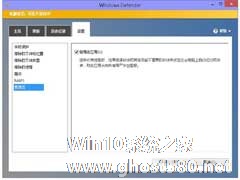-
Win10隐藏Windows Defender任务栏图标的方法
- 时间:2024-11-15 10:49:41
大家好,今天Win10系统之家小编给大家分享「Win10隐藏Windows Defender任务栏图标的方法」的知识,如果能碰巧解决你现在面临的问题,记得收藏本站或分享给你的好友们哟~,现在开始吧!
Win10系统内置集成了Windows Defender 安全防护应用,但很多用户根本就没有注意到它的存在。而Win10周年更新中将Windows Defender图标列到了任务栏通知区域,以方便用户的使用。那Win10如何隐藏Windows Defender任务栏图标呢?具体怎么隐藏Windows Defender任务栏图标的就请根小编一起去看看吧!

步骤如下:
一、隐藏Windows Defender任务栏图标
1、目前用户还无法通过右击任务栏的方式选择显示或隐藏Windows Defender 图标,但可以通过将「任务管理器」—「启动」选项卡中的「Windows Defender notifiction icon」条目禁用掉,即可关闭 Windows Defender 任务栏图标随系统登录启动。

2、禁用该条目仅会隐藏图标在Win10任务栏通知区域的显示,Windows Defender 仍会随系统启动并在后台运行。对于有一定技术能力的专业用户来说,也可以直接使用Autoruns 禁用Windows Defender notifiction icon 随系统登录加载。

3、以上更改只在用户下次登录系统时才生效,如果你不想注销或重启系统,直接在任务管理器中Kill 掉这个进程就OK 了。

二、还原显示Windows Defender任务栏图标
1、如果有需要,我们也可以随时恢复Windows Defender 图标在任务栏中的显示,重新将「任务管理器」—「启动」选项卡中的「Windows Defender notifiction icon」条目启用即可。
2、如果想不注销系统立即生效,可以在「运行」(Windows + R)中执行如下 Exe 文件即可:
“C:/Program Files/Windows Defender/MSASCuil.exe”

Win10隐藏Windows Defender任务栏图标的方法就给各位详细介绍到这里了;禁用任务栏图标并不会影响到Windows Defender 的正常工作,它仍会在后台对系统进行安全防护。
以上就是关于「Win10隐藏Windows Defender任务栏图标的方法」的全部内容,本文讲解到这里啦,希望对大家有所帮助。如果你还想了解更多这方面的信息,记得收藏关注本站~
『Win10系统之家文♀章,转载请联系!』
相关文章
-
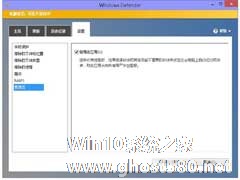
Win10保留了从Win7以来集成在Windows系统中的安全保护程序Windows Denfender,不过很多用户使用了其它安全软件,都希望关闭它。这该如何操作呢?
操作方法
1.打开控制面板选项,类查看方式置成小图标,点击Windows Denfender。

一位网友体验Win10系统后,对虚拟桌面爱不释手。他想将某一个桌面只放置个人资料的图标,但却被一个回收站图标阻碍着。这个不难办,我们来看看如何隐藏桌面回收站图标。
操作方法
1.在桌面空白处单机右键,选择个性化。
 任务栏的图标可以帮助我们快速启动或者关闭相应的应用程序,但是近期有部分用户发现任务栏图标不见了,这该怎么办呢?针对这一情况,今天小编就为大家带来Win10恢复任务栏图标的方法介绍,步骤简单,安全有效,我们一起来...
任务栏的图标可以帮助我们快速启动或者关闭相应的应用程序,但是近期有部分用户发现任务栏图标不见了,这该怎么办呢?针对这一情况,今天小编就为大家带来Win10恢复任务栏图标的方法介绍,步骤简单,安全有效,我们一起来...
Win10任务栏如何透明化?Win10任务栏设置透明化的方法
Win10任务栏透明化是一个非常火热的话题,经常有人在咨询如何设置。小编在网上找了一圈,不少都是说使用控制面板,但是小编找了一下一直没有找到相关设置。只好借用第三方软件来协助,这个软件叫做transflucenttb可以在应用商城内搜索到。下面小编就跟大家介绍一下Win10任务栏透明化的具体方法。
详细如下:
1、打开应用商店;
2、搜索并下载tr...
- Win10教程
-
-
操作系统排行榜
更多>> -
- Ghost Win8.1 64位 老机精简专业版 V2023.02
- 【老机专用】Ghost Win8 32位 免费精简版 V2022.01
- 【致敬经典】Ghost Windows8 64位 免激活正式版 V2021.08
- 微软Windows8.1 32位专业版免激活 V2023.05
- Windows11 22H2 (22621.1778) X64 游戏美化版 V2023.06
- Windows11 22H2 (22621.1778) X64 专业精简版 V2023.06
- 笔记本专用 Ghost Win10 64位 专业激活版(适用各种品牌) V2022.08
- GHOST WIN8 X86 稳定专业版(免激活)V2022.07
- Windows8.1 64位 免费激活镜像文件 V2022.07
- Windows 8.1 64位 极速纯净版系统 V2022
-
Win10教程排行榜
更多>> -
- Win10双系统如何删除一个?Win10双系统删除其中一个的方法
- Win10提示此站点不安全怎么办?Win10提示此站点不安全的解决方法
- Win10经常提示assertion failed怎么办?Win10经常提示assertion failed的解决方法
- Win10如何进入高级选项?Win10进入高级选项的方法
- ROG幻14如何重装系统?重装ROG幻14笔记本的方法
- Win10玩地平线5闪退怎么办?Win10玩地平线5闪退的解决方法
- Win10玩NBA2K23闪退怎么办?Win10玩NBA2K23闪退的解决方法
- Win10网络栏只剩下飞行模式怎么办?Win10网络栏只剩下飞行模式的解决方法
- Win10玩Dota2卡顿怎么办?Win10玩Dota2卡顿的解决方法
- Win10系统怎么还原到某个时间点?Win10系统还原方法教学
- 热门标签
-